MATERIAL 
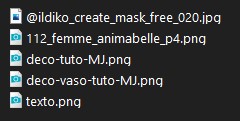
Tube personagem - Animabelle e LB Tubes, agradeço
Texto Yoka, agradeço
Mask - Ildiko, agradeço
PLUGINS
MuRa's Seamless
Toadies
Flaming Pear - India Ink
Alpha Work
MuRa's Meister
____________________________________________________________________________________________________
Cores deste tutorial - Foreground - #ffffff - Background - #ad8d7c
1.- Layers - New Raster Layer - Transparente - 900x500px - preencher com a cor escura
2.- Layers - New Mask Layer From Image - @ildiko_create_mask-free_020
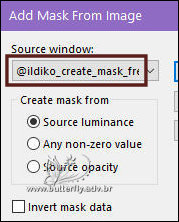
* Layers - Merge Grupo
3.- Plugin - MuRa's Seamless - Emboss at Alpha - DEFAULT
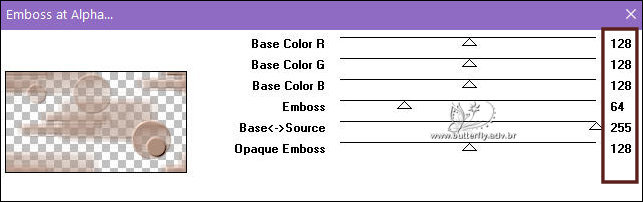
4.- Selections - Select All - Image - Add Borders
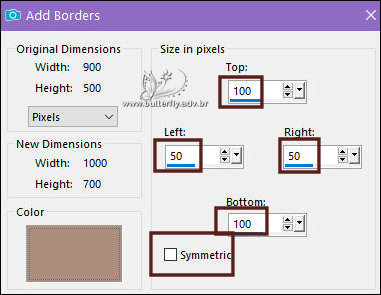
* Edit - Copy - Edit - Paste a New Image - Minimizar
SELECT NONE
____________________________________________________________________________________________________
5.- Effects - Image Effects - Seamless Tiling - Corner - Bidirectional - H 50 - Transition 100
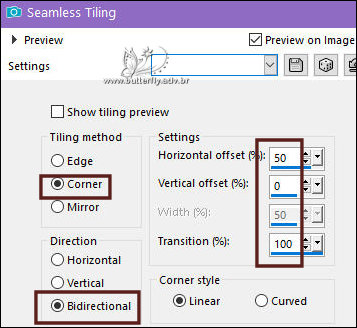
6.- Plugin - Toadies - Weave - 100, 100, 222
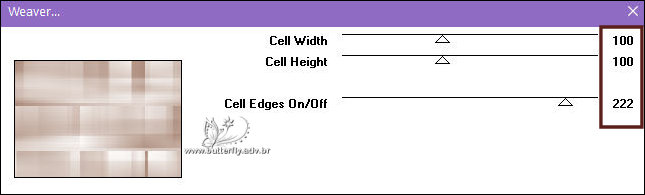
7.- Adjust - Sharpness - Sharpen More
* Layers - Duplicate
8.- Adjust - Blur - Gaussian Blur - Radius 30,00
____________________________________________________________________________________________________
9.- Plugin - Flaming Pear - India Ink
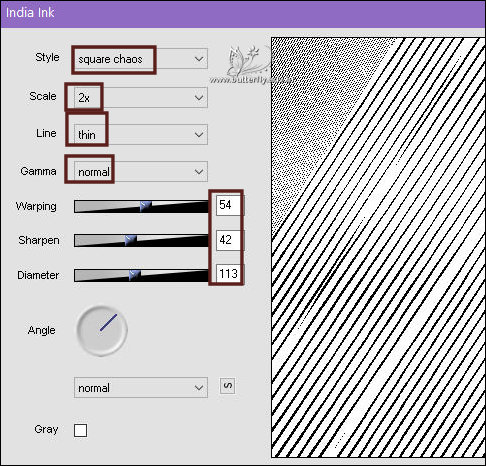
* Blend Mode - Soft Light
10.- Plugin - Alpha Work - i-Photo WhiteOut
11.- Effects - Image Effects - Seamless Tiling - Corner - Bidirectional - H 50 - Transition 100
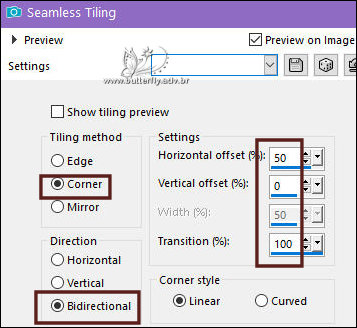
12.- Effects - Image Effects - Seamless Tiling - Corner - Horizontal - H 50 - Transition 100
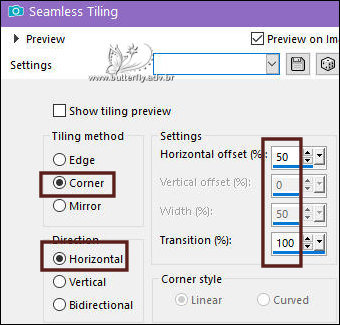
____________________________________________________________________________________________________
13.- Edit - Copy Special - Copy Merged - Edit - Paste as New Layer
14.- Plugin - MuRa's Meister - Perspective Tiling
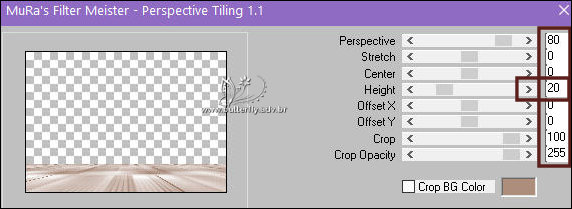
15.- Ferramenta Magic Wand - Tolerância e Feather 0 - Selecionar a transparência
16.- Selections - Modify - Inside/Outside feather
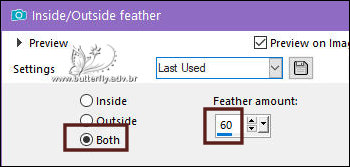
*DELETAR +/- 10 VEZES - SELECT NONE
____________________________________________________________________________________________________
17.- Ativar a imagem minimizada - Edit - Copiar/Colar como nova layer (não mover)
* Drop Shadow 0, 0, 60,30, preto
18.- Edit - Copiar/Colar como nova layer - deco-tuto-MJ
19.- Edit - Copiar/Colar o texto como nova layer - posicionar como no modelo
TAG LAYERS - ORGANIZAR
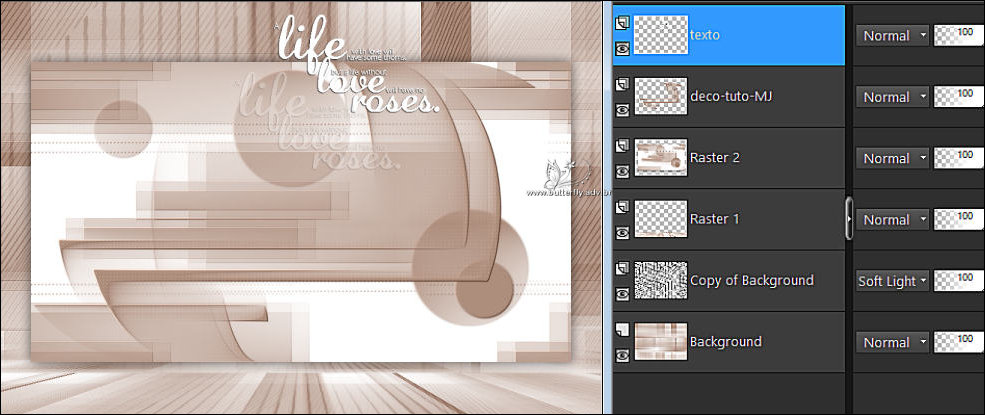
____________________________________________________________________________________________________
BORDERS
20.- Image - Add Borders - 1px - cor escura (Symetric clicado)
21.- Selections - Select All - Image Add Borders - 20px - branco
22.- Selections - Invert - Drop Shadow 0, 0, 60, 30, preto
23.- Selections - Select All - EDIT COPY
* Image Add Borders - 30px - branco
24.- Selections - Invert - Colar dentro da seleção a imagem copiada
* Repetir o Drop Shadow - SELECT NONE
25.- Edit - Copiar/Colar o tube personagem (resize 75%) posicionar
* Drop Shadow critério pessoal
26.- Edit - Copiar/Colar o tube decorativo (resize 50%) posicionar
27.- Assinar o trabalho - Image Add Borders - 1px cor escura
28.- As layers estão mergidas - Image Resize - Width 1000px - Salvar em .jpg
Espero que apreciem, obrigada.
____________________________________________________________________________________________________
Outro Modelo

Agradeço a amiga Nena Silva que testou para mim




Este tutorial foi criado em dezembro de 2022 por Maria José Prado. É protegido por lei de Copyright e não poderá ser copiado, retirado de seu lugar, traduzido ou utilizado em listas de discussão sem o consentimento prévio e escrito de sua autora acima declinada.
PINUCCIA
